Hos Kinsta leverer vi backups, der er et komplet øjebliksbillede af dit WordPress-websteds miljø (inklusive filer, database, omdirigeringer og Nginx-konfiguration). Der kan være tidspunkter, hvor du ønsker at sikkerhedskopiere kun din hjemmesides database, og denne vejledning vil vise dig et par forskellige måder at gøre det på.
Download en backup fra MyKinsta
Med denne indstilling udpakker du dit webstedets database fra en backup, som du downloader fra MyKinsta.
Trin 1
Hvis du ikke allerede har gjort det, skal du logge ind på MyKinsta og vælge dit websted på siden Websteder.
Trin 2
Gå til Backups > Download, og klik på knappen Opret backup nu. Det kan tage lidt tid at gennemføre, afhængigt af størrelsen af dit websted. Vi holder dig opdateret med en meddelelse i MyKinsta samt en e-mail, så du får besked, når den er klar.
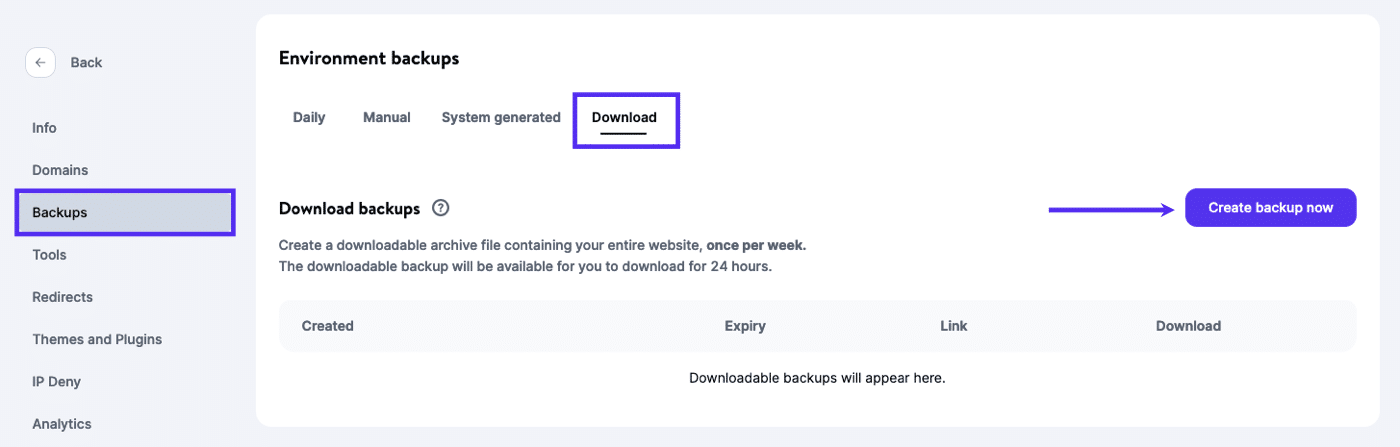
Trin 3
Når din backup er klar til at blive downloadet, skal du klikke på linket “Download backup nu!” i den e-mail, du har modtaget, eller på knappen Download backup i MyKinsta.
Trin 4
Når downloadet er færdigt, har du en .zip-fil, der indeholder dine webstedsfiler og database. Udpak denne fil, og kig efter webstedets navn.sql-databasefilen.
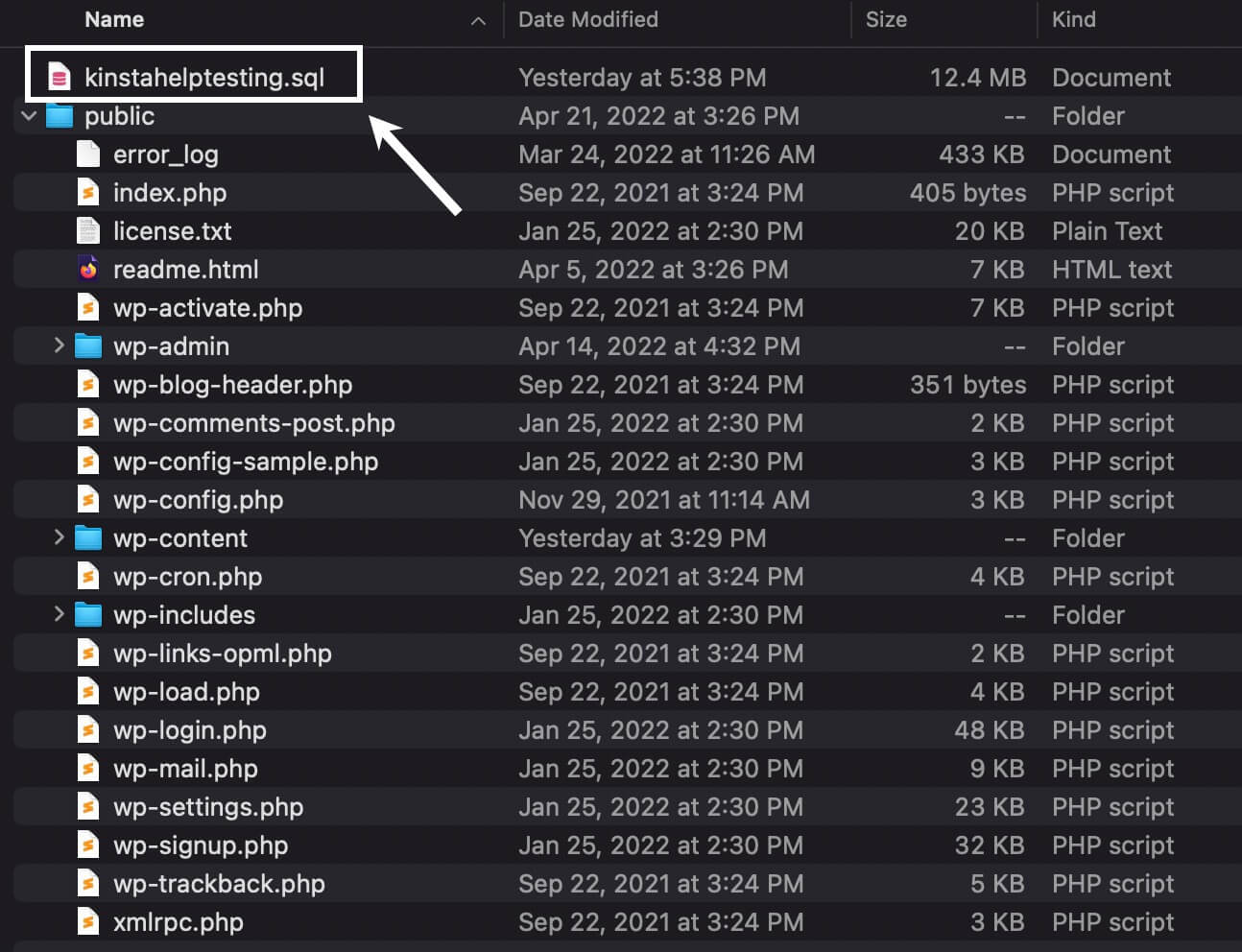
Bemærk: Du kan oprette én downloadbar sikkerhedskopi pr. uge. Hvis du har brug for flere databasebackups i løbet af den samme uge, skal du bruge en af de andre databasebackupmetoder i denne vejledning.
Opret en database backup med phpMyAdmin
phpMyAdmin er et databaseadministrationsværktøj, som du kan bruge til at se, importere og eksportere data i og fra din database.
Trin 1
Log ind på MyKinsta, gå til WordPress Sites, og vælg dit websted på listen.
Trin 2
På fanen Info skal du rulle ned til Databaseadgang. Klik på linket Åbn phpMyAdmin, som åbner phpMyAdmin i en ny fane i din browser.
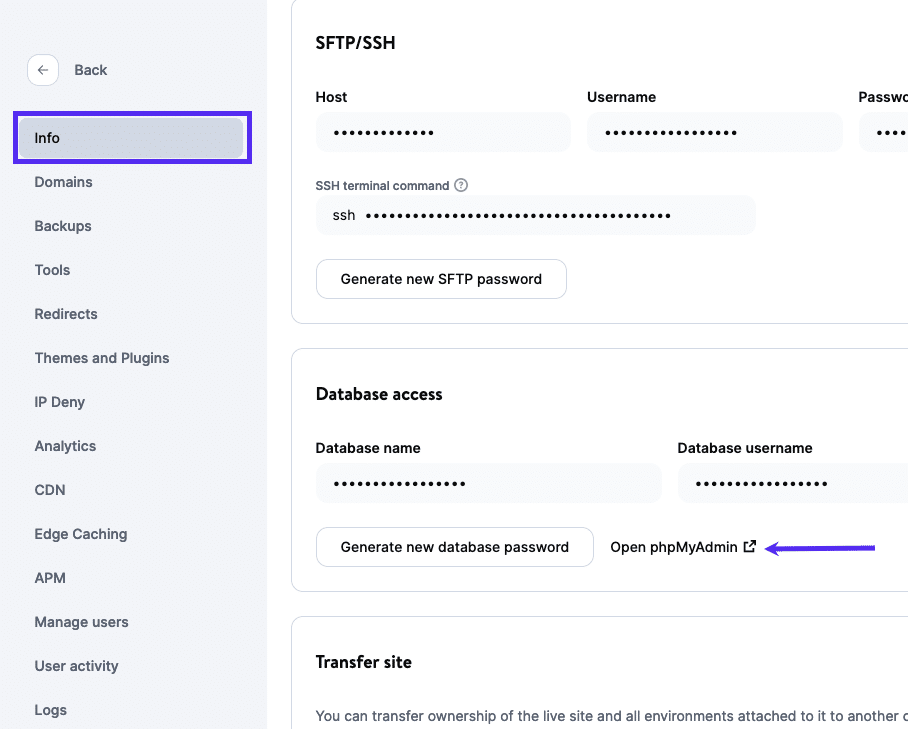
Log ind på phpMyAdmin med det database-brugernavn og den databaseadgangskode, der vises i MyKinsta, og klik derefter på fanen Eksporter nær toppen af siden.
Trin 3
Vælg Quick export-metoden, behold formatet som SQL, og klik på knappen Go for at downloade din database backup (.SQL-fil).
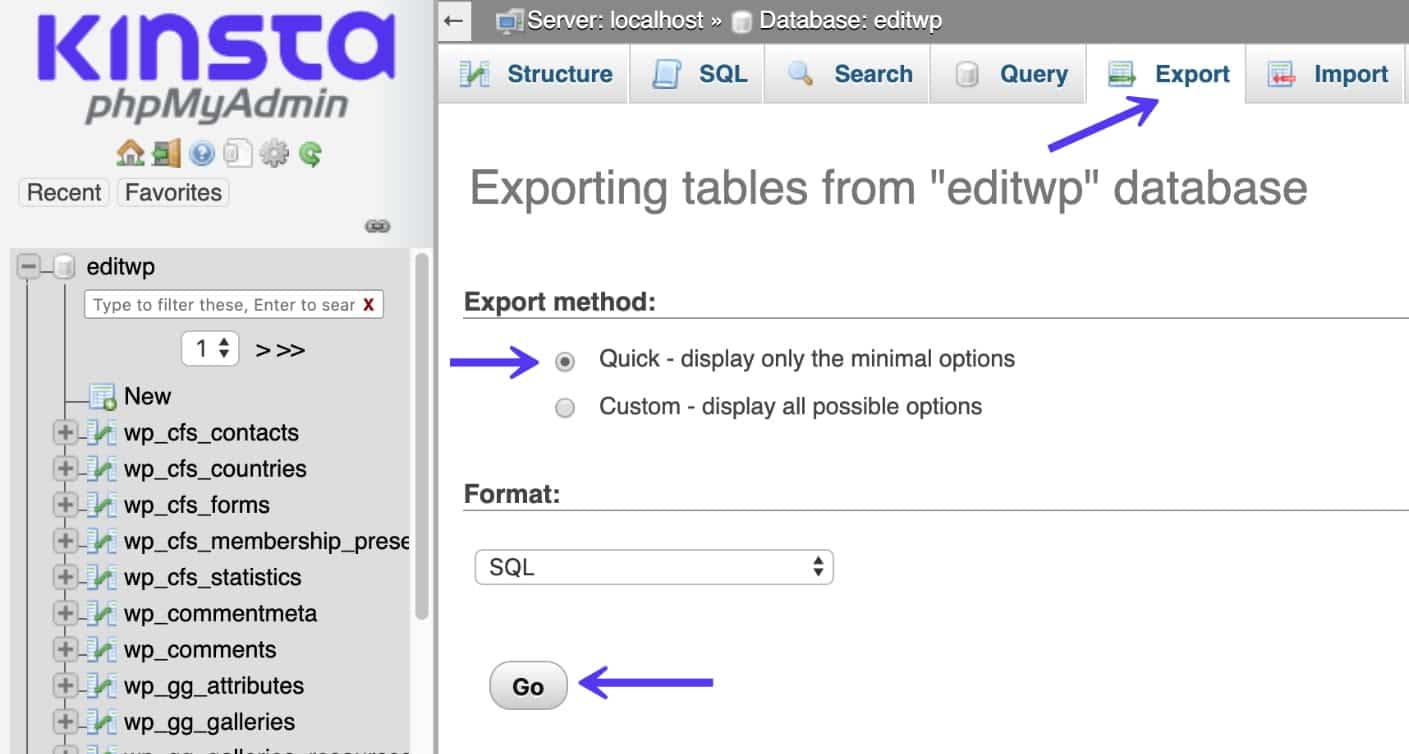
Backup af en database med WP-CLI og SFTP
Hvis du har problemer med phpMyAdmin-grænsefladen eller bare ønsker at bruge en anden metode, er en lidt længere proces at bruge WP-CLI til at eksportere din database, og derefter oprette forbindelse til serveren med SFTP og downloade databasen (.SQL) filen.
Trin 1
Opret forbindelse til din server med SSH, og naviger til den offentlige mappe:
cd public
Trin 2
Eksporter dit webstedets database (erstat db-backup-name med dit foretrukne filnavn):
wp db export db-backup-name.sql
Trin 3
Opret forbindelse til dit websted med SFTP og gå til den offentlige mappe.
Trin 4
Download din database (.sql) fil.
Backup af en database med tilføjelsen Eksterne backups
Vores tilføjelsesprogram til eksterne backups giver dig mulighed for at oprette automatiske eksterne backups af dit Kinsta-websted til Amazon S3 eller Google Cloud Storage. Med denne tilføjelse har du mulighed for at tage backup af dine filer, din database eller begge dele.
Hvis du vil oprette en ekstern backup af kun din database, skal du vælge Database, når du opretter din eksterne sikkerhedskopi.
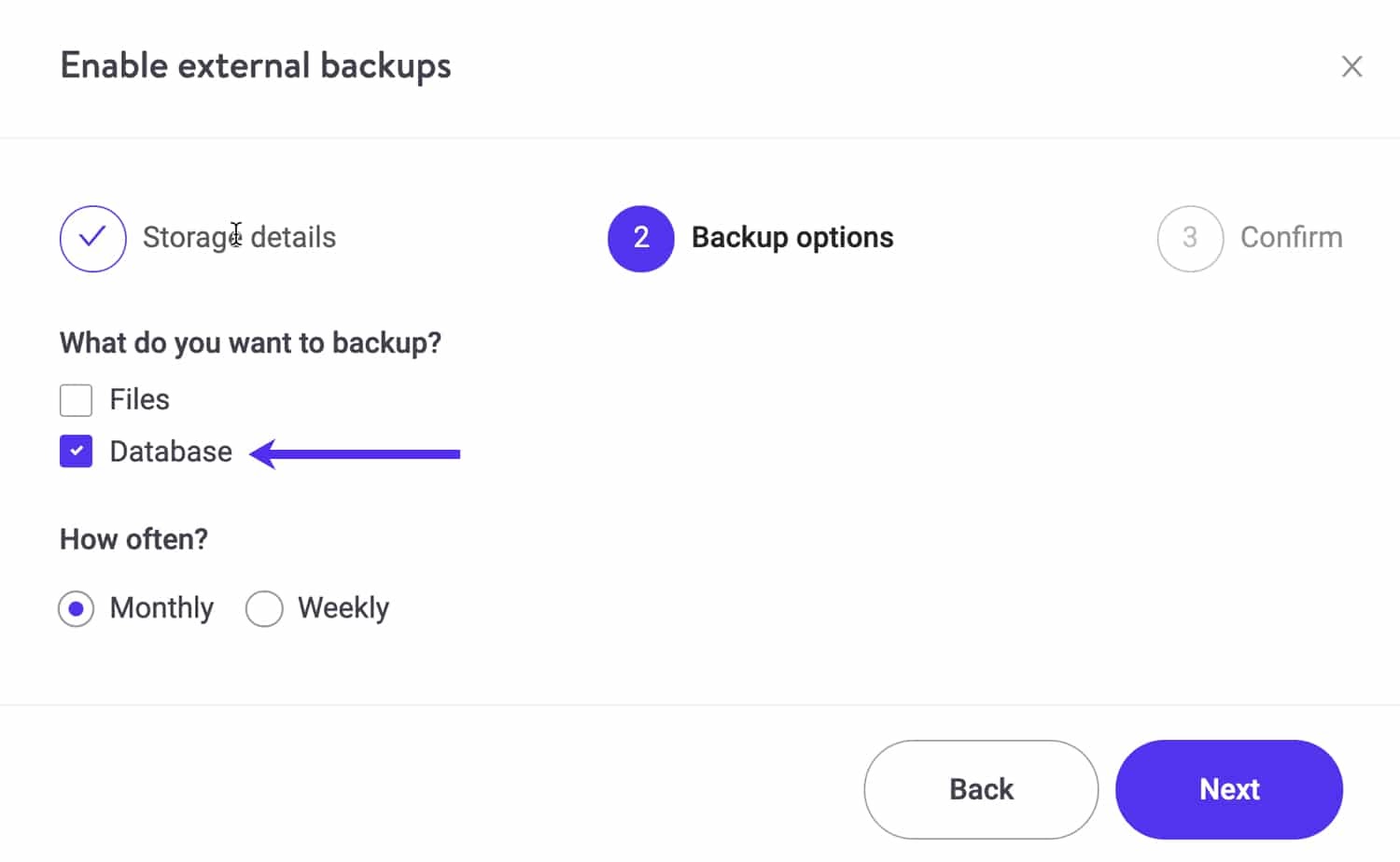
Med disse metoder har du flere måder at få en backup af dit websteds database på, når det er nødvendigt.